The čokurošanās komanda ir viena no visnoderīgākajām komandām Linux lietotājiem, ko plaši izmanto failu lejupielādēšanai no servera. Bet vai jūs varat izmantot čokurošanās komanda nosūtīt e-pastu no termināļa? Tas ir noderīgs skriptu veidošanai un uzdevumu automatizēšanai, un tam ir nepieciešami e-pasta pakalpojumu sniedzēji, piemēram, SMTP vai IMAP, kam seko e-pasta pamatteksts un lietotāja akreditācijas dati.
Ja meklējat vienkāršu veidu, kā nosūtīt e-pastu, izmantojot čokurošanās komandu no Raspberry Pi termināļa, izpildiet šī raksta vadlīnijas.
Send Mail Through curl Command Raspberry Pi
Lai nosūtītu pastu, izmantojot Raspberry Pi termināļa curl komandu, veiciet tālāk norādītās darbības.
1. darbība :( Neobligāti ) Pirmkārt, jums ir jāatļauj divpakāpju verifikācija no sava e-pasta konta. Manā gadījumā es izmantoju Gmail kontu pasta sūtīšanai. Tātad, ja jūs izmantojat to pašu Gmail pakalpojumu sniedzēju, varat apmeklēt šeit un iespējot divpakāpju verifikāciju.
2. darbība : Tad apmeklējiet šeit un atlasiet lietotni un ierīci, kurai ģenerēt paroli. Iet ar ' Pasts ” opcija šeit.
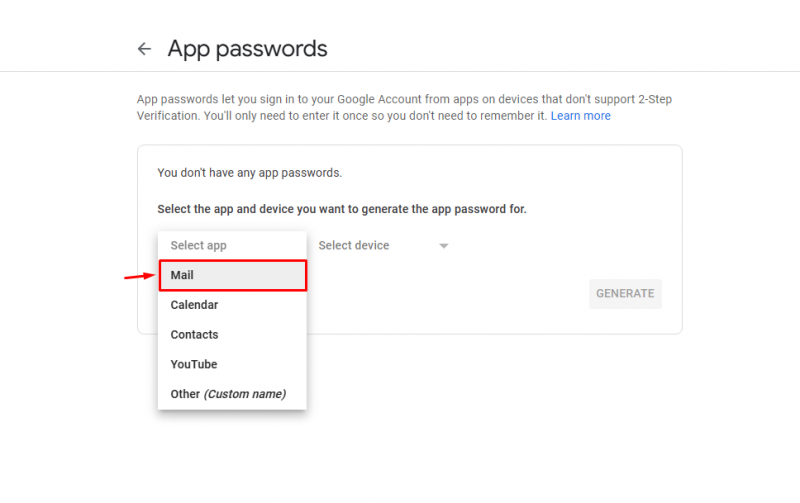
3. darbība : Tagad atlasiet ierīci un, tā kā mēs izmantojam Raspberry Pi ierīci, varat izmantot “ Cits ” opciju. Nav obligāti, kādu iespēju izvēlaties.
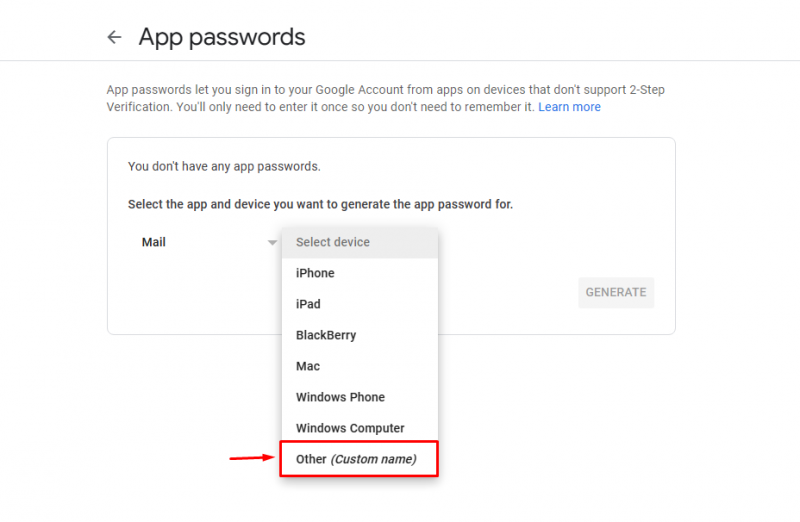
4. darbība : pievienojiet ierīces nosaukumu un atlasiet “ Ģenerēt ” opciju.
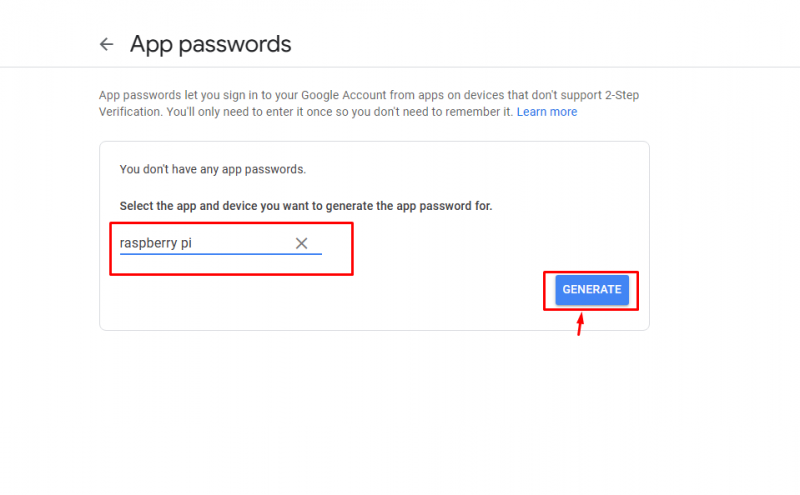
Saglabājiet paroli ekrānā vēlākai lietošanai.
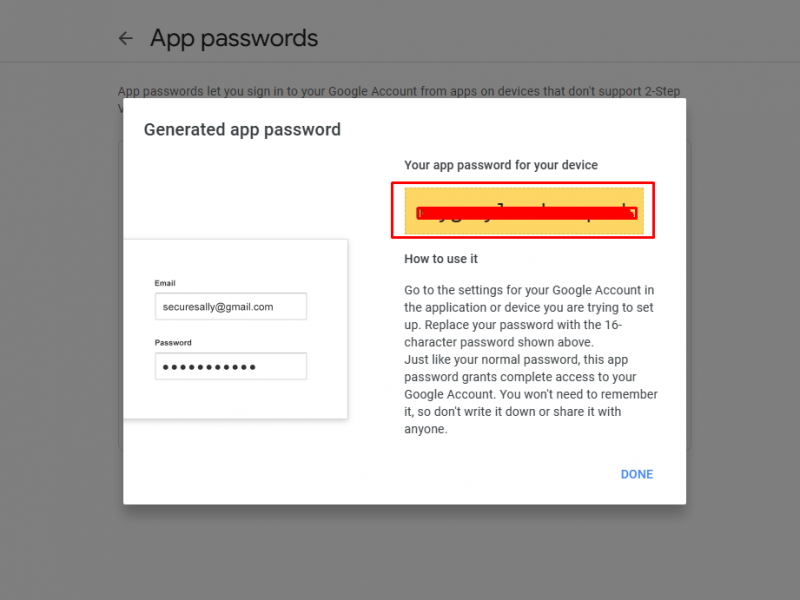
Piezīme : Es sūtu failu ar nosaukumu ' email.txt 'šeit un faila iekšpusē ir ziņojums' Sveiki, Linux autors ”. Varat nosūtīt jebkuru failu, ko vēlaties, pievienojot failam tekstu.
5. darbība : atveriet Raspberry Pi termināli un izmantojiet šādu sintaksi pasta sūtīšanai, izmantojot curl komandu.
čokurošanās --ssl-reqd \--url 'smtps://smtp.gmail.com:465' \
-- lietotājs 'jusupasts@gmail.com:parole, kas ģenerēta, veicot 4. darbību' \
-- pasts-no 'jusupasts@gmail.com' \
--mail-rcpt 'receiver_mail@gmail.com' \
-- augšupielādes fails faila nosaukums.txt
Iepriekš minētajā sintaksē lietotājam ir jāpievieno sava e-pasta adrese '' jūsu pasts@gmail.com ”, savukārt parole ir jāģenerē no tā paša e-pasta, izmantojot 4. darbība . The saņēmēja_pasts var būt jebkuras personas pasts, kam vēlaties nosūtīt, savukārt faila nosaukumam ir jābūt tādam, kurā ir ietverts teksts.

Pēc iepriekš minētās komandas izpildes pasts tiks nosūtīts saņēmējam.
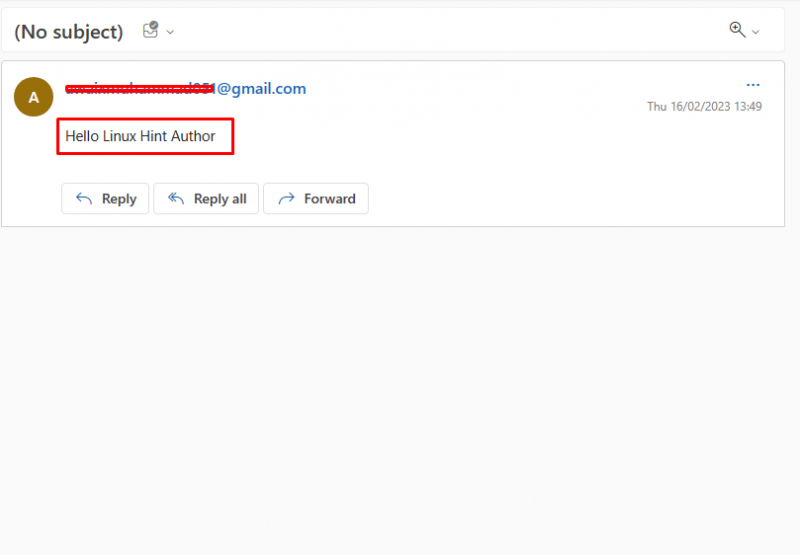
Tādā veidā jūs varat nosūtīt jebkuru vēlamo e-pastu tieši no termināļa, izmantojot čokurošanās komandu.
Secinājums
E-pasta sūtīšana, izmantojot čokurošanās komanda ir ideāls veids, kā dažu sekunžu laikā nosūtīt e-pastu no termināļa, un tas ir tikai vienas komandas jautājums. Tomēr pirms tam lietotājiem ir jāģenerē parole no e-pasta konta, kas būs nepieciešama, izmantojot čokurošanās komandu. Bez šīs paroles lietotājs nevarēs nosūtīt e-pasta ziņojumu saņēmējam.